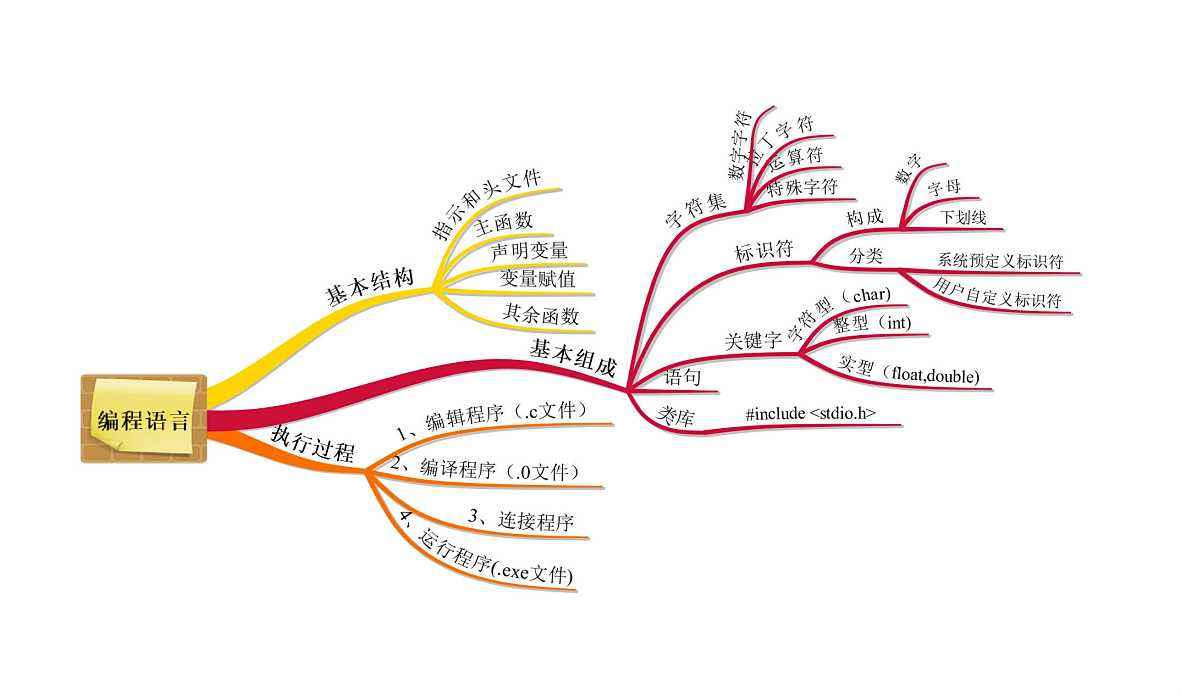快速入门
一、快速入门
1.1环境准备
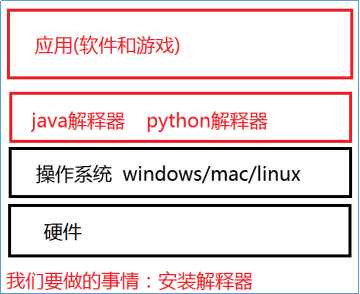
下载及安装 python解释器 (略)
1.1.1 检测python解释器是否安装成功
开始菜单+R –> cmd –> python
显示出python的版本说明安装成功了, 完全可以写python程序了
1.1.2 安装PyCharm
安装-略
Pycharm是集成开发工具(非必要),实际开发中,一般使用它,提高效率
1.1.3 使用pyCharm编写第一个python程序(重要)
1.3.1 文件-新建项目

1.3.2 创建main.py(一般项目中默认自带一个)
1.3.3 完成以下代码:
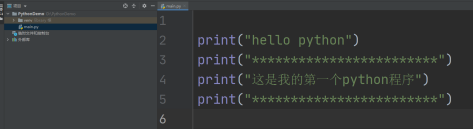
注意:一行只能写一句有效代码
1.3.4 运行
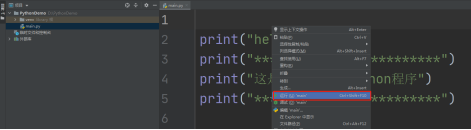
1.2 注释
1.单行注释 – 以#和空格开头的部分
2. 多行注释 – 三个引号开头,三个引号结尾

注释是编程语言的一个重要组成部分,用于在源代码中解释代码的作用从而增强程序的可读性和可维护性,注释在随源代码进入预处理器或编译时会被移除,不会在目标代码中保留也不会影响程序的执行结果。
注意:也可以将源代码中不需要参与运行的代码段注释,这一点在调试程序的时候经常用到。
1.3 输入、输出与运算(重要)
1.3.1输出
print()函数默认是将内容输出到编辑器控制台

1.3.2输入
input()函数默认是接收用户从键盘输入的内容
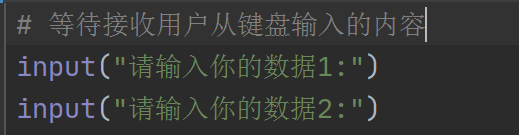
1.3.3变量
可以用变量来保存数据,如下:用data1和data2来分别保存从键盘输入的内容
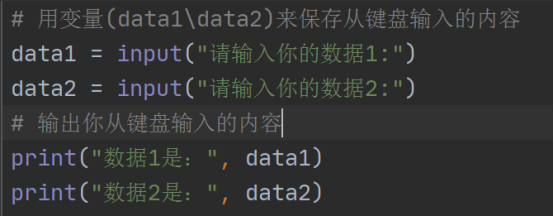
1.3.4运算与运算转换
数据是可以做运算的,如下data1+data2
运算:
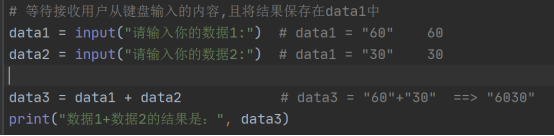
注意:通过input()从键盘接收到的内容,默认是字符串类型的(“”)
转换:
可以使用int()等函数,进数据进行类型的转换
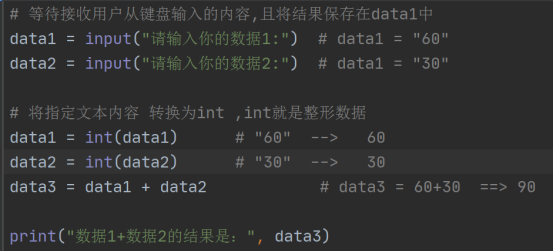
注意:int(“50”)是将内容转换为整型数据,顾然也还有其他类似函数是转其他的类型,如float()等
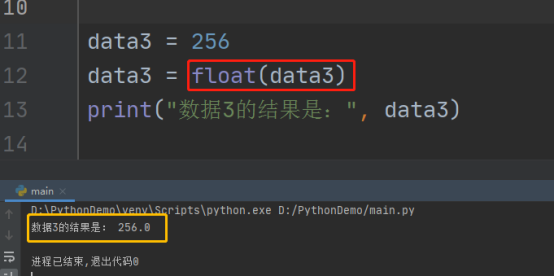
1.3.5 练习:P14页,模拟手机充值程序
略
1.4 流程控制与缩进(重要)
1.4.1需求一、用户登陆验证
# 提示输入用户名和密码
# 验证用户名和密码
# 如果错误,则输出用户名或密码错误
# 如果成功,则输出 欢迎,XXX!
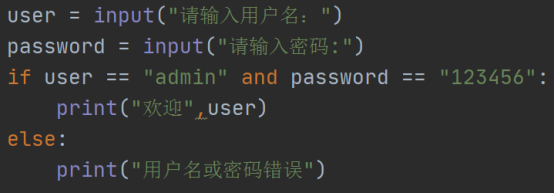
1.4.2需求二、根据用户输入内容输出其权限
# 根据用户输入内容打印其权限
# admin--> 超级管理员
# teac--> 普通管理员
# user--> 业务主管
# 其他 --> 普通用户
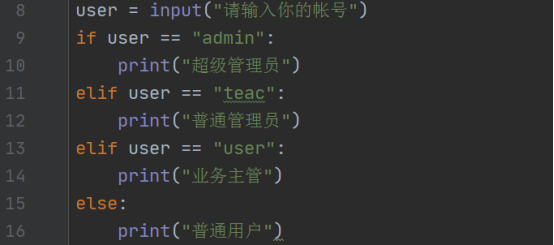
1.4.3需求三、猜数字
# 提示输入数字
# 判断输入数字是否正确
# 如果错误,则输出你猜大了/小了,继续下次猜数
# 如果成功,则输出 你猜对了! 结束程序
基础功能:
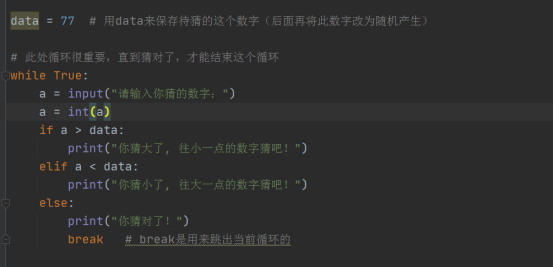
加入随机数字:
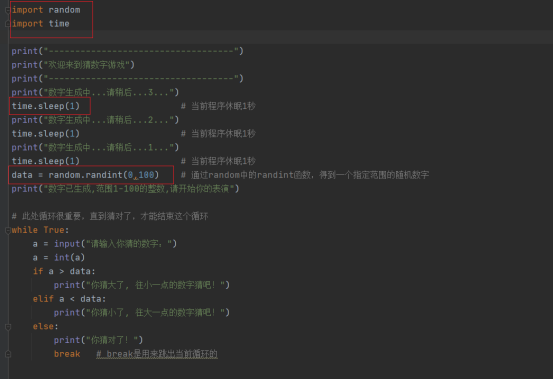
加入用时:
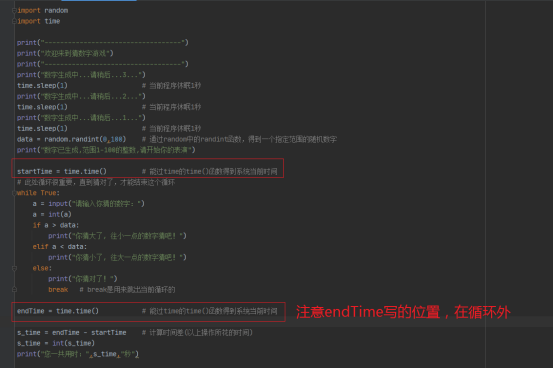
1.5 格式化输出
1.5.1 s% d%
格式化输出1

格式化输出2

1.5.2 f-string
在Python 3.6中引入 了f-strings,效率更高,使用说明,操作如下:
f-string是字符串前面加上 “f”,{ } 中可直接使用变量、表达式等。
案例1 :
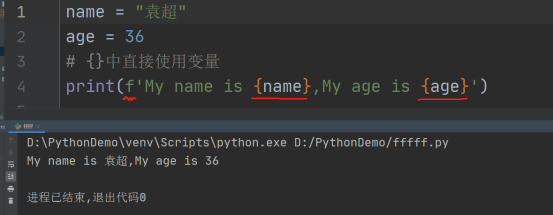
案例2: